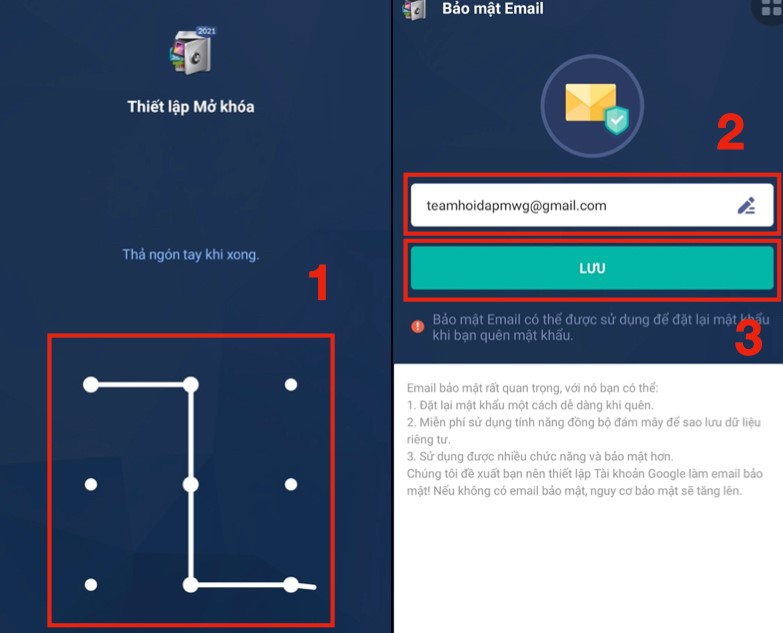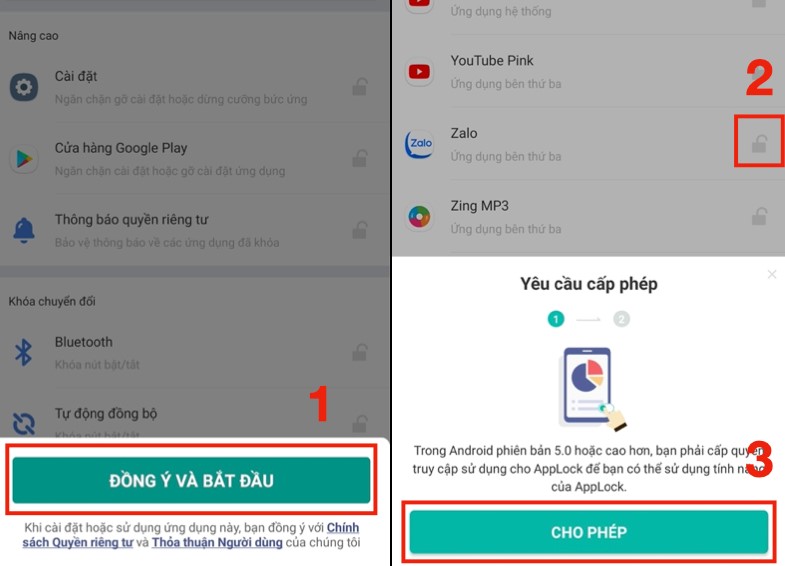LG side by side fridge ER-CO là gì và cách khắc phục? https://appongtho.vn/cach-khac-phuc-tu-lanh-lg-bao-loi-er-co Full hướng dẫn tự sửa mã lỗi ER-C0 trên tủ lạnh LG bao gồm: nguyên nhân lỗi...
Hướng dẫn chi tiết cách đặt mật khẩu cho ứng dụng
Hiện nay, với các tính năng hiện đại, nhằm đảm bảo 100% bảo mật thông tin cá nhân của khách hàng trên điện thoại, người dùng thường lựa chọn cách đặt mật khẩu cho ứng dụng đang sử dụng trên máy rất hiệu quả. Vậy làm thế nào để có thể đặt bảo mật cho các ứng dụng? Hãy cùng theo dõi hướng dẫn chi tiết sau
Chế độ khoá ứng dụng là gì?
Chế độ khoá ứng dụng là một trong các tính năng cho phép người dùng thiết lập mật khẩu tại các ứng dụng cụ thể để đảm bảo các thông tin cá nhân, riêng tư không bị lộ ra ngoài. Ngoài ra, việc sử dụng chế độ khoá ứng dụng sẽ mang đến tính bảo mật cao cho điện thoại, tránh rơi vào tình huống bị đánh cắp điện thoại và bị kẻ xấu truy cập vào thiết bị với mục đích chiếm đoạt tài sản. Hiện nay, riêng dòng điện thoại của Samsung, khi khóa ứng dụng sẽ sử dụng thư mục bảo mật, tính năng vẫn tương tự không có sự khác biệt.
 Chế độ khoá ứng dụng là gì?
Chế độ khoá ứng dụng là gì?
Cách đặt mật khẩu cho ứng dụng
Cách đặt mật khẩu cho ứng dụng trên iPhone
- Bước 1: Tại giao diện chính của màn hình Iphone, truy cập vào “cài đặt” + chọn “Thời gian sử dụng” và ấn “Tiếp tục”
- Bước 2: Sau đó chọn “Đây là iPhone của tôi” + “Sử dụng mật mã thời gian sử dụng”
- Bước 3: Sau đó, đặt mật mã mong muốn 2 lần + nhập tài khoản của Apple (ID và mật khẩu)
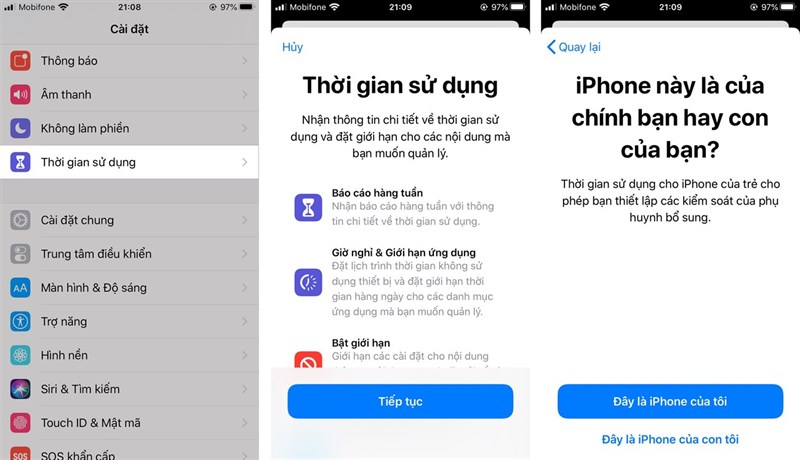 Cách đặt mật khẩu cho ứng dụng trên iPhone
Cách đặt mật khẩu cho ứng dụng trên iPhone
Lưu ý: Bước nhập tài khoản Apple có thể bỏ qua nhưng bước này sẽ giúp người dùng có thể tra lại mật mã nếu có rơi vào trường hợp quên mật khẩu.
- Bước 4: Tiếp tục chọn “giới hạn ứng dụng” và ấn “thêm giới hạn”
- Bước 5: Chọn tiếp “Danh mục phù hợp”, tại đây sẽ xuất hiện tất cả các ứng dụng, cần chọn ứng dụng “Messenger” cần khóa + chọn “Tiếp”
- Bước 6: Hãy chọn thời gian giới hạn là “1 phút” + bấm “thêm”
- Bước 7: Sau đó thoát ra màn hình giao diện chính, truy cập vào ứng dụng “Messenger” + bấm vào “Yêu cầu thêm thời gian” và nhập mật khẩu thời gian sử dụng đã được cài tại bước 3 là hoàn tất.
Cách đặt mật khẩu ứng dụng trên iPhone bằng Lockdown Pro
Lockdown Pro là phần mềm hỗ trợ người dùng trong việc đặt mật khẩu cho ứng dụng trên iPhone rất đơn giản và hữu ích:
Bạn đang đọc: Hướng dẫn chi tiết cách đặt mật khẩu cho ứng dụng
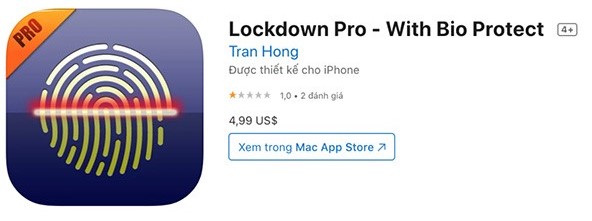 Cách đặt mật khẩu ứng dụng trên iPhone bằng Lockdown Pro
Cách đặt mật khẩu ứng dụng trên iPhone bằng Lockdown Pro
- Bước 1: Tải ứng dụng Lockdown Pro về điện thoại.
- Bước 2: Sau khi tải thành công hãy truy cập vào cài đặt và tìm ứng dụng Lockdown Pro
- Bước 3: tại mục password, cần ấn mật khẩu và xác nhận tại ô bên dưới. Tại ô “Safety Word” người dùng cần nhập mật khẩu có tính bảo mật cao nhằm đề phòng quên mật khẩu và ấn “Save” để lưu lại cài đặt
- Bước 4: Truy cập lại vào ứng dụng Lockdown Pro và chọn “Lock and folder”, sau đó chọn những ứng dụng muốn khóa và ấn “Lock”. Nếu trong quá trình sử dụng, người dùng muốn bỏ khóa ứng dụng hãy chọn “Unlock”
Cách đặt mật khẩu cho ứng dụng trên điện thoại Android
Tại những máy sử dụng hệ quản lý và điều hành Android như Oppo, Samsung, Xiaomi để hoàn toàn có thể đặt mật khẩu cho ứng dụng điện thoại thông minh cần phải thiết lập ứng dụng Applock trên thiết bị và triển khai những bước như sau :
- Bước 1: Sau khi tải thành công, hãy truy cập vào ứng dụng AppLock
- Bước 2: Đối với người dùng lần đầu sử dụng, App sẽ hiển thị danh sách các ứng dụng. Sau đó, hãy chọn “cài đặt mật khẩu cho ứng dụng” + nhập email và chọn “Lưu”
Lưu ý: việc nhập Email sẽ giúp người dùng tránh được tình huống quên mật khẩu
- Bước 3: Tiếp tục chọn “Đồng ý và Bắt đầu”, sau đó tại các ứng dụng hãy ấn vào biểu tượng ổ khóa để đặt mật khẩu + để cấp quyền hoạt động cần ấn “Cho phép”
- Bước 4: Tại mục “Truy cập dữ liệu sử dụng” hãy chọn Applock + tại mục “Cho phép theo dõi sử dụng” cần chọn “bật” là hoàn tất việc khóa các ứng dụng cần thiết lại.
Cách khóa một nhóm ứng dụng trên iPhone
Ngoài việc thiết lập mật khẩu cho từng ứng dụng, Iphone còn tương hỗ người dùng khóa cùng lúc một nhóm ứng dụng bằng cách :
 Cách khóa một nhóm ứng dụng trên iPhone
Cách khóa một nhóm ứng dụng trên iPhone
- Bước 1: Tại giao diện chính màn hình Iphone, chọn biểu tượng “Cài đặt”. Tại đây hãy chọn “Thời gian sử dụng” và đặt mật khẩu
- Bước 2: Tiếp tục ấn “Giới hạn ứng dụng” + “Thêm giới hạn”
- Bước 3: có 2 trường hợp:
Đối với người dùng muốn khóa toàn bộ những ứng dụng thì chọn “ Tất cả Ứng dụng và Danh mục ”
Đối với người dùng chỉ muốn xóa 1 hoặc 1 nhóm thì có thể lựa chọn 1 trong các danh sách như: Trò chơi, Mạng xã hội, Giải trí,….
- Bước 4: Sau khi chọn ứng dụng cần khóa, hãy chọn tiếp thời gian khóa ứng dụng mong muốn và tại góc bên phải ấn “Thêm” để hoàn tất các bước thiết lập.
Khi cài đặt mật khẩu cho ứng dụng bằng Android có ưu và nhược điểm nào?
| Hình thức | Ưu điểm | Nhược điểm |
| Mật khẩu |
|
|
| Vân tay |
|
|
| Ứng dụng bảo mật |
|
|
Những lợi ích khi khoá ứng dụng là gì?
Khi sử dụng khóa những ứng dụng người dùng sẽ được hưởng những quyền lợi sau đây :  Những lợi ích khi khoá ứng dụng là gì?
Những lợi ích khi khoá ứng dụng là gì?
- Người dùng sẽ giảm bớt sự lo lắng trong vấn đề bảo mật thông tin riêng tư khi lỡ bị đánh rơi điện thoại hay cho người khác mượn điện thoại.
- Người dùng có thể khoá bất kỳ ứng dụng nào trên điện thoại nếu không muốn người khác biết.
- Cho phép người dùng sử dụng tính năng khóa các cuộc gọi đi, gọi đến, kết nối dữ liệu di động, wifi, Bluetooth,…
Trên đây là những hướng dẫn về cách đặt mật khẩu cho ứng dụng, mong rằng với những thông tin bổ ích News.timviec đã cung cấp phía trên, sẽ giúp biết thêm các tính năng có sẵn hoặc phần mềm để hỗ trợ tăng cường bảo mật cho điện thoại được sử dụng an toàn và hiệu quả. Chúc bạn thành công!
Source: https://vh2.com.vn
Category : Bảo Mật